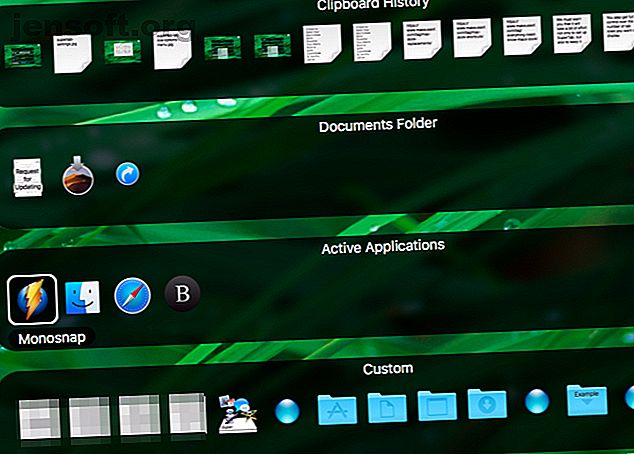
3 Εφαρμογές Dock macOS για μια καλύτερη εκκίνηση εφαρμογών
Διαφήμιση
Η βάση του Mac σας είναι αρκετά προσαρμόσιμη, αλλά δεν είναι τόσο ισχυρή όσο κάποιες διαθέσιμες εφαρμογές σύνδεσης τρίτων.
Εάν ο πλήρης έλεγχος της εκτόξευσης εφαρμογών είναι αυτό που ψάχνετε, είστε σίγουροι ότι θα βρείτε αυτές τις τρεις εφαρμογές αντικατάστασης Dock εξαιρετικά χρήσιμες.
1. SuperTab

Το SuperTab συμπεριφέρεται περισσότερο σαν αντικατάσταση του μεταγωγέα εφαρμογών από ό, τι αντικαθιστά το Dock. Δεν κάθονται στο κάτω μέρος της οθόνης, όπως φαίνεται στο Dock, αλλά εμφανίζεται όταν πατάτε τη συντόμευση Option + Tab . Τούτου λεχθέντος, το SuperTab λειτουργεί όπως το Dock καθώς σας επιτρέπει να ξεκινήσετε εφαρμογές και άλλο περιεχόμενο.
Η εφαρμογή σας δημιουργεί με πολλαπλές αποβάθρες. Κάθε βάση σύνδεσης (ή "γραμμή καρτελών", όπως την καλεί η εφαρμογή) σας δίνει ένα ειδικό σύνολο στοιχείων, όπως πρόσφατες εφαρμογές, ενεργές εφαρμογές και πρόσφατα έγγραφα.
Δεν είναι μόνο αυτό; μπορείτε επίσης να ρίξετε σε προσαρμοσμένα στοιχεία όπως συνδέσμους ιστότοπων, φακέλους και υποφακέλους, στιγμιότυπα οθόνης και στοιχεία ημερολογίου. Είναι ιδιαίτερα βολικό να μπορείτε να δημιουργήσετε μια σειρά καρτελών αντικειμένων που ανήκουν σε μία ή περισσότερες ετικέτες Finder, οι οποίες καθιστούν εύκολη την ταχύτερη εύρεση των αρχείων σας.

Η προσθήκη γραμμών καρτελών, η διαγραφή τους και η μετακίνησή τους είναι εύκολη. τα καθολικά εικονίδια για αυτές τις ενέργειες οδηγούν το δρόμο. Μπορείτε επίσης να έχετε τον πλήρη έλεγχο του αριθμού των καρτελών που θέλετε στην οθόνη και πάνω από την εμφάνισή τους.

Λαμβάνοντας υπόψη την ευελιξία του SuperTab, μπορείτε να κρατήσετε σχεδόν οποιοδήποτε στοιχείο macOS πρακτικό σε μια σειρά καρτελών. Αναζητήσεις προβολέων, δεδομένα Dropbox, πίνακες ρυθμίσεων, clipboards, σελιδοδείκτες - μπορείτε να τα προσθέσετε όλα!
Το SuperTab επίσης διπλασιάζεται ως διαστολέας κειμένου χάρη στη λειτουργία AutoTypes, η οποία μπορεί επίσης να επιλέξει στοιχεία μενού για εσάς. Για να το ξεπεράσετε, το SuperTab σάς επιτρέπει να ενεργοποιήσετε τα στοιχεία σύνδεσης με τα πλήκτρα πρόσβασης και ακόμη και με τη φωνή σας.
Θα χαρούμε να γνωρίζουμε ότι η υποστήριξη για την εφαρμογή φτάνει μέχρι την πιο πρόσφατη έκδοση macOS, Mojave. Ωστόσο, πρέπει να σας προειδοποιήσουμε ότι θα χρειαστεί λίγος προσπάθεια όχι μόνο για τη δημιουργία του SuperTab, αλλά και για να μην παραμείνει γεμάτος και άχρηστος. Αλλά η προσπάθεια θα αξίζει τον κόπο.
Λήψη: SuperTab ($ 20, δοκιμαστική έκδοση 30 ημερών διαθέσιμη)
2. ActiveDock

Αν θέλετε μια αντικατάσταση Dock που είναι περισσότερο "Dock-like" από SuperTab, ActiveDock είναι η τέλεια λύση. Μόλις την εγκαταστήσετε, μπορείτε να επιλέξετε να απενεργοποιήσετε την προεπιλεγμένη βάση από τις ρυθμίσεις του ActiveDock. Αυτά είναι προσβάσιμα μέσω του μενού "Έναρξη" (αναζητήστε το εικονίδιο πυραύλων στην άκρα αριστερά στην αποβάθρα).
Ναι, υπάρχει ένα μενού Έναρξη που μοιάζει με Windows που σας δίνει γρήγορη πρόσβαση στα περιεχόμενα του αρχικού σας φακέλου και στις Προτιμήσεις συστήματος .
Τι κάνει το ActiveDock ότι το προεπιλεγμένο Dock δεν το κάνει; Για ορεκτικά, σας δίνει προεπισκοπήσεις παραθύρων που διευκολύνουν την αναγνώριση των ανοιχτών εφαρμογών κατά την εναλλαγή μεταξύ τους. Αλλά δεν σταματά εκεί. Σας επιτρέπει να αλλάξετε το μέγεθος των παραθύρων σε διαφορετικά προεπιλεγμένα μεγέθη από την προεπισκόπηση της εφαρμογής.

Το εικονίδιο " Show / Hide Desktop dock" είναι επίσης ένα ωραίο άγγιγμα και ένα πολύ χρήσιμο!
Το ActiveDock σάς επιτρέπει να ομαδοποιείτε διαφορετικά αντικείμενα σε μια ενιαία προβολή. Αυτό είναι χρήσιμο όταν θέλετε, για παράδειγμα, να διατηρείτε όλους τους πόρους που σχετίζονται με ένα συγκεκριμένο έργο που είναι προσβάσιμο από την αποβάθρα. Μπορείτε να προσθέσετε εφαρμογές, αρχεία, φακέλους και φωτογραφίες - οποιοδήποτε στοιχείο λειτουργεί όσο είναι προσβάσιμο μέσω του Finder. (Αν θέλετε να ομαδοποιήσετε πόρους μη-εύρεσης, εξετάστε εφαρμογές που σας επιτρέπουν να δημιουργήσετε ενοποιημένους χώρους εργασίας.)
Δεν μπορείτε να δημιουργήσετε τέτοιες ομάδες εύκολα με την υποδοχή macOS. Θα πρέπει πρώτα να μετακινήσετε / αντιγράψετε τα ξεχωριστά στοιχεία Finder από την αρχική τους θέση σε έναν ξεχωριστό φάκελο. Στη συνέχεια, θα πρέπει να σύρετε το φάκελο αυτό στο Dock. Αυτό δεν είναι καθόλου βολικό.
Η εφαρμογή σας προσφέρει αρκετές επιλογές για να προσαρμόσετε την εμφάνιση και την αίσθηση της αποβάθρας καθώς και το περιεχόμενό της. Ειδικότερα, μπορείτε να μεταβείτε σε ένα διαφορετικό θέμα για την αποβάθρα και να προσθέσετε προσαρμοσμένα εικονίδια για εφαρμογές. Μπορείτε επίσης να επιλέξετε νέα εικονίδια για το μενού "Έναρξη", " Κάδος απορριμάτων " και " Εμφάνιση επιφάνειας εργασίας" από μία από τις διαθέσιμες προεπιλογές.

Σε γενικές γραμμές, με το ActiveDock έχετε έναν ευέλικτο εκτοξευτήρα, ο οποίος είναι εύκολος στη ρύθμιση και τη χρήση.
Λήψη: ActiveDock (τυπική άδεια $ 20, δοκιμαστική έκδοση διαθέσιμη)
3. TabLauncher

Το TabLauncher κολλάει έναν πίνακα τύπου Dock στο δεξιό άκρο της οθόνης του Mac σας. (Μπορείτε να μετακινήσετε τον πίνακα σε οποιοδήποτε άκρο της οθόνης, σύροντάς την και τοποθετώντας τη στη σωστή θέση.)
Τα εικονίδια δεν είναι άμεσα ορατά, αλλά κρύβονται πίσω από διαφορετικές καρτέλες, όπως Εργαλεία, Καθαρό και Κύριο . Αυτές οι καρτέλες ή οι ομάδες εικονιδίων καθιστούν ευκολότερη τη διατήρηση της κονσόλας.
Είστε ελεύθεροι να δημιουργήσετε περισσότερες καρτέλες για καλύτερη οργάνωση - εκτός εάν χρησιμοποιείτε την έκδοση Lite της εφαρμογής, οπότε θα πρέπει να παραμείνετε μόνο με τρεις καρτέλες. Αλλά μπορείτε να μετονομάσετε τις προεπιλεγμένες καρτέλες και να προσαρμόσετε το περιεχόμενό τους.

Το TabLauncher συνοδεύεται από προεπισκοπήσεις παραθύρων για ενεργές εφαρμογές. Παρέχει επίσης εξαιρετικό έλεγχο της εμφάνισης και της λειτουργίας των καρτελών καθώς και των εικονιδίων τους.
Δεν θα πρέπει να έχετε κανένα πρόβλημα με το hang up του TabLauncher, ειδικά αφού το μετακινήσετε στο κάτω μέρος της οθόνης, όπου συνηθίζετε να βλέπετε την αποβάθρα.

Η λειτουργία Ειδικών καρτελών μπορεί να αποδειχθεί πολύ χρήσιμη. Σας επιτρέπει να τοποθετήσετε συγκεκριμένους φακέλους, ενεργά παράθυρα, πρόσφατα τροποποιημένα αρχεία και ούτω καθεξής σε μεμονωμένες καρτέλες. Με την καρτέλα Μουσική, μπορείτε να διατηρήσετε ένα μίνι μουσικό player και ραδιόφωνο στο διαδίκτυο στην αποβάθρα.
Μπορείτε να αποφασίσετε εάν θέλετε η αποβάθρα TabLauncher να εμφανίζεται συνεχώς ή μόνο όταν ποντίκι πάνω από την άκρη της οθόνης. Μπορείτε επίσης να επιλέξετε να εμφανίζεται όλη την ώρα όταν κάνετε κλικ στην άκρη. Εναλλακτικά, προτιμήστε το.
Λήψη: TabLauncher ($ 4, διαθέσιμη έκδοση lite lite)
Είναι καιρός να αποκτήσετε μια καλύτερη βάση για Mac; Σκεφτόμαστε!
Αν θέλετε να διατηρήσετε απλή την εγκατάσταση, ίσως θελήσετε να παραμείνετε στην προεπιλεγμένη βάση MacOS και να δοκιμάσετε αυτές τις πέντε συντομεύσεις για να κάνετε το Dock πιο χρήσιμο. Αν θέλετε να αντικαταστήσετε το Dock με μια πιο ευέλικτη εναλλακτική λύση, λάβετε μία από τις εφαρμογές που έχουμε αναφέρει παραπάνω.
Επίσης, πώς να δοκιμάσετε μερικές εφαρμογές Dock με μια συστροφή; Μετά από όλα, δεν υπάρχει πιο γρήγορος τρόπος για να εξατομικεύσετε την επιφάνεια εργασίας Mac σας Κορυφαία 7 τρόποι να προσαρμόσετε το Mac Desktop σας Top 7 τρόποι για να προσαρμόσετε το Mac σας Desktop Θέλετε να κάνετε Mac σας πιο προσωπική; Ελέγξτε αυτές τις εκπληκτικές μεθόδους για την προσαρμογή του Mac θέμα σας και πολλά άλλα. Διαβάστε περισσότερα από την εξάπλωση του Dock.
Εξερευνήστε περισσότερα σχετικά με: Dock Application, Mac App Launcher, Start Menu.

